Algumas pessoas acham que o Revit é muito complicado ou que tem muitas limmitações. Embora eu não seja nenhum expert em Revit, consigo descobrir algumas ferramentas bem úteis para trabalhar, muitas vezes eu acabo improvisando muito no Revit, mesmo sem o conhecimento técnico apurado, consigo criar coisas novas com base no que já tenho.
Recentemente eu estive trabalhando em um projeto no SketchUp, onde havia uma parede decorada com pastilhas de vidro, as pastilhas cobriam somente uma certa altura da parede e criavam desenhos ondulados. Foi então que eu parei para ver que nunca havia criado tal acabamento dentro do Revit, pensei se seria possível, e em questão de minutos, me veio um estalo na cabeça e consegui achar um jeito de criar esse acabamento na parede. É um procedimento bem simples, não tenho certeza se seria o procedimento correto, mas acho que vale a pena compartilhar o experimento.
Para criar sua parede decorada, você não precisa reiniciar ela no projeto, basta apenas criar um corte na parede para dividí-la, vamos ao exemplo prático.
1 - Em primeiro lugar, você precisa abrir uma vista de corte da parede onde você deseja trabalhar.No meu caso, irei trabalhar na parede assinalada.
2 - Na guia Modify, clique em "Split Element", para cortar a parede onde você irá trabalhar.
3 - Aproxime o zoom na região onde você deseja fazer o corte na parede, escolha a altura desejada, e clique nela para cortar.
4 - Agora selecione uma vista de corte que fique de "frente" para a parede que será trabalhada, isso facilitará seu trabalho.Selecione a parede inferior, e clique em "Edit Profile".
5 - Agora estamos no modo Croqui, aqui você pode soltar sua imaginação, vou seelcionar a ferramenta "Start-End-Radius Arc", e selecionar alguns arcos na linha superior da parede, se quiser, você pode alterar os desenhos. Depois de ronto, clique em "Finish Edit Mode". Se uma mensagem de erro aparecer, clique em "Unjoin Elements".
6- Agora selecione a parede superior e clique em "Edit Profile". Selecione a ferramenta "Pick Lines", para selecionar as linhas da parede inferior. Se houver mobiliário na frente da parede, que atrapalhe sua visão, você pode alterar o "Visual Style" para Wireframe.Com a ferramenta "Pick lines" voce vai selecionando as linhas da parede. Finalize o croqui.
7 - Agora você poderá alterar o material das paredes independentemente uma da outra. Na guia "Manage", clique em "Materials", selecione um material qualquer, duplique-o e renomeie para "Pastilhas pretas", na guia "Appearance", selecione a opção Ceramic > 1in Squares - Mosaic Gray.
Você pode selecionar qulquer tipo de material, e na guia Modify, selecione a opção "Paint", selecione o material desejado e aplique nas paredes que você cortou.
8 - Renderize a imagem.



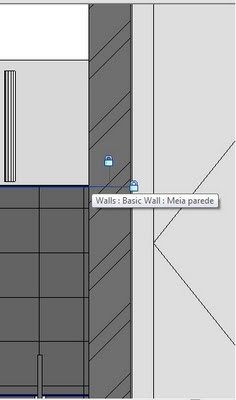





0 comentários:
Postar um comentário